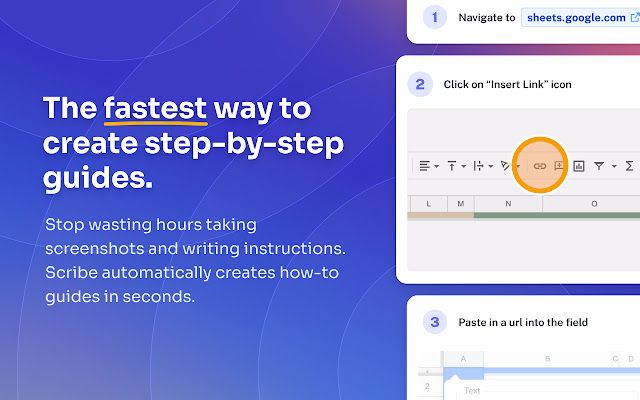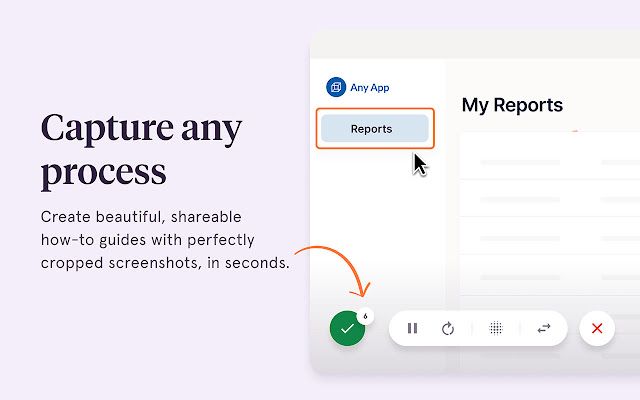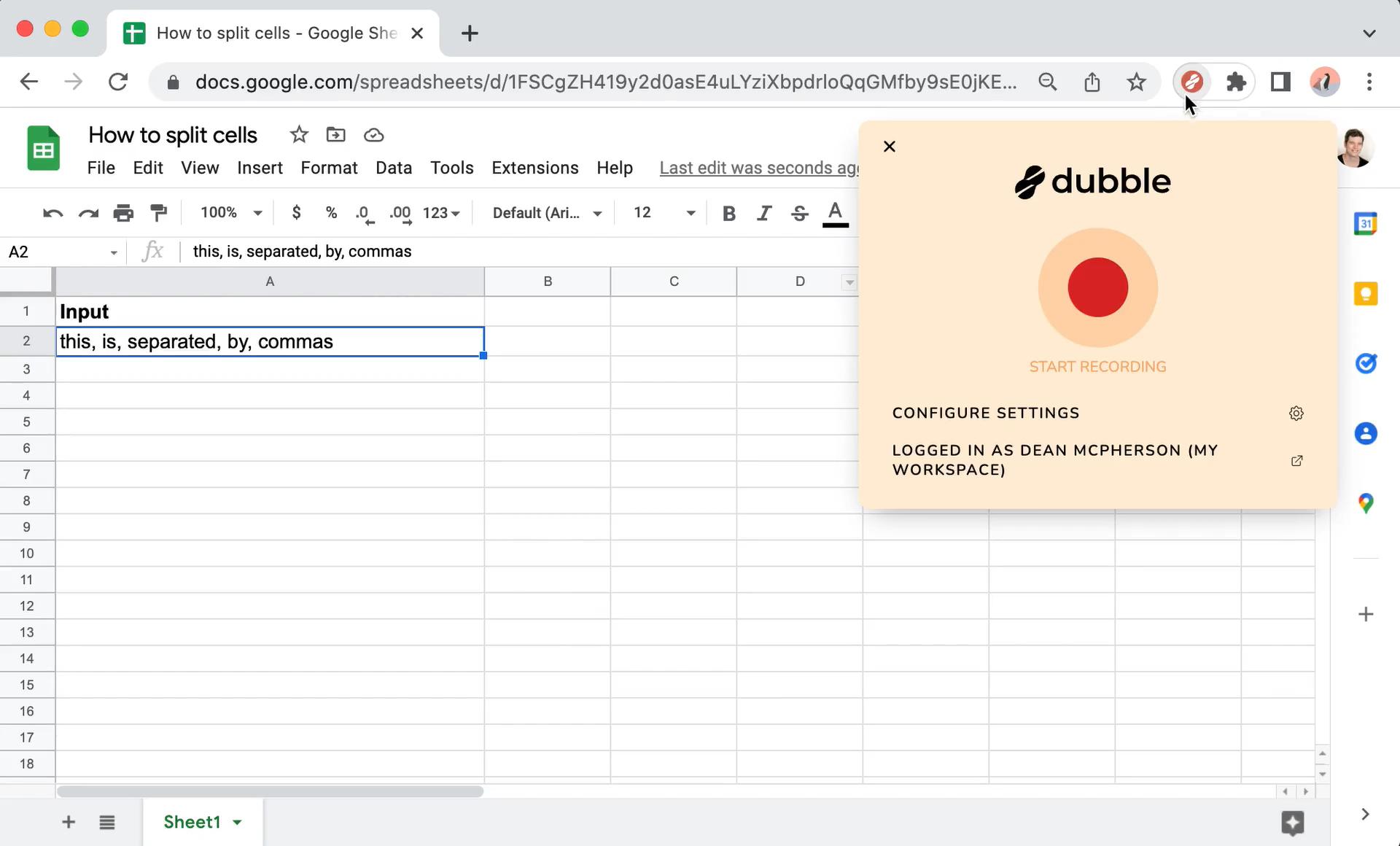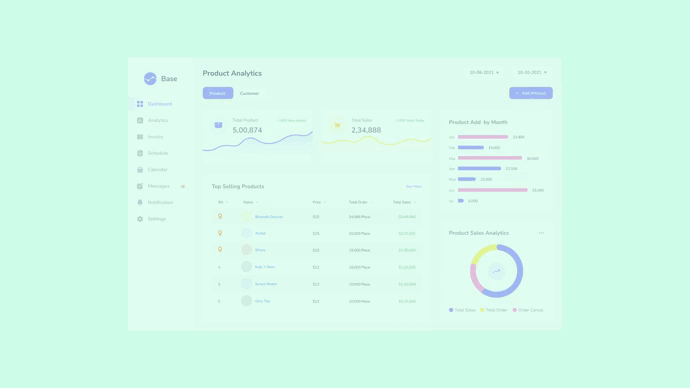Помогите пользователям решить их задачи с помощью наглядных алгоритмов. Люди более лояльно относятся изданиям, которые превращают многостраничные тексты в понятные материалы.
Создать алгоритмы и блок-схемы можно с помощью бесплатного инструмента Draw.io.
Предложите аудитории понятные пошаговые инструкции или алгоритмы действий, которые сэкономят время и силы читателей. Пользователи чаще делятся в соцсетях ссылками на такой контент, а редакция может найти в нём темы для новых публикаций.
Море возможностей
Draw.io — удобный онлайн-инструмент для визуализации алгоритмов и процессов. В сервис встроена большая библиотека шаблонов, один из которых вы можете взять за основу для своей схемы. Готовое изображение можно скачать на компьютер или встроить в страницу сайта или блога.
Когда вы впервые заходите на страницу сервиса, система предлагает выбрать язык интерфейса и хранилище для ваших проектов — Гугл Диск, OneDrive или локальный диск. По умолчанию интерфейс сервиса на английском языке, но его можно изменить, кликнув на значке глобуса в правом нижнем углу всплывающего окна. Поставьте галочку в окошке «Remember this setting» (Запомнить эти настройки), чтобы система запомнила ваш выбор, и обновите страницу, чтобы изменения вступили в силу.
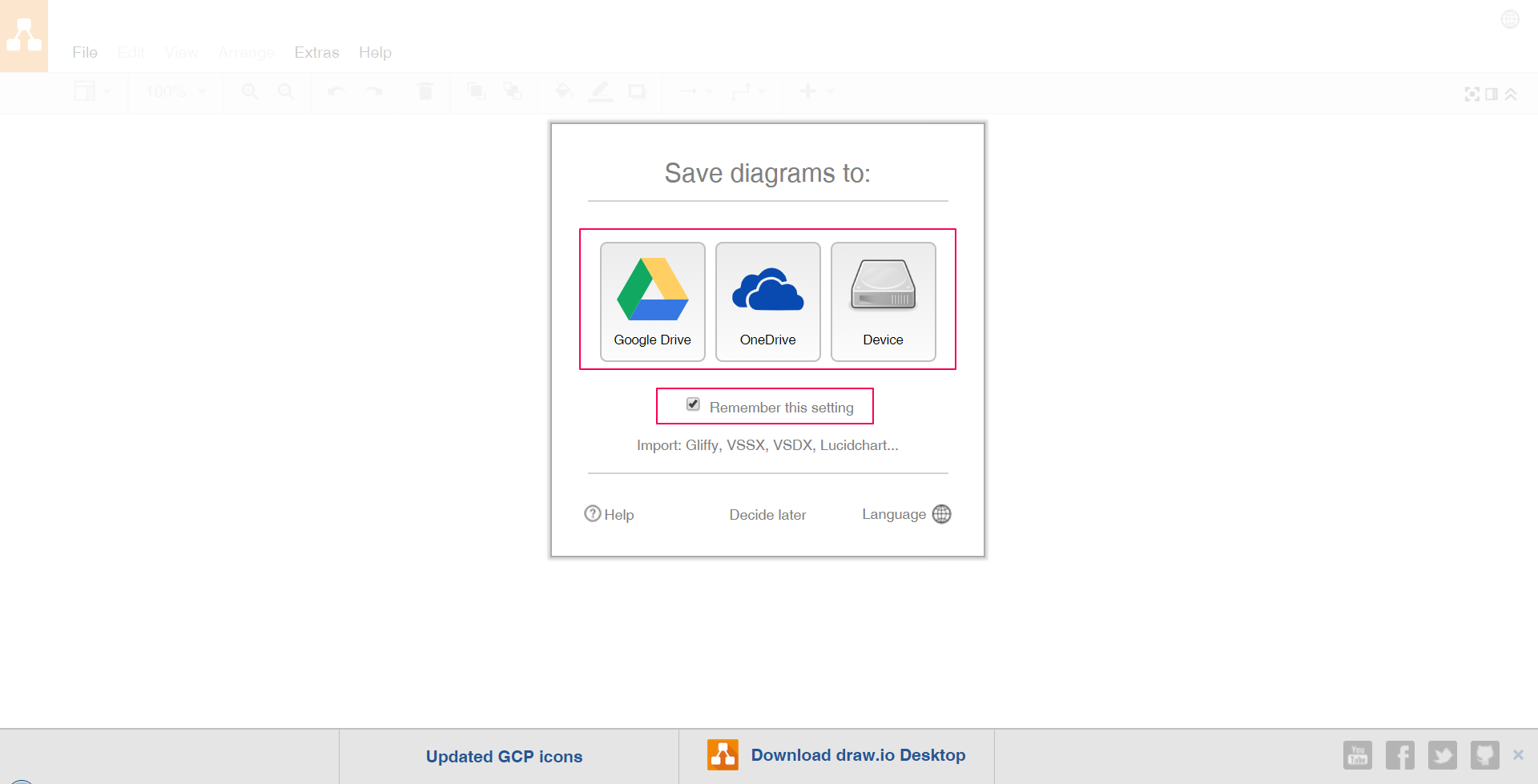
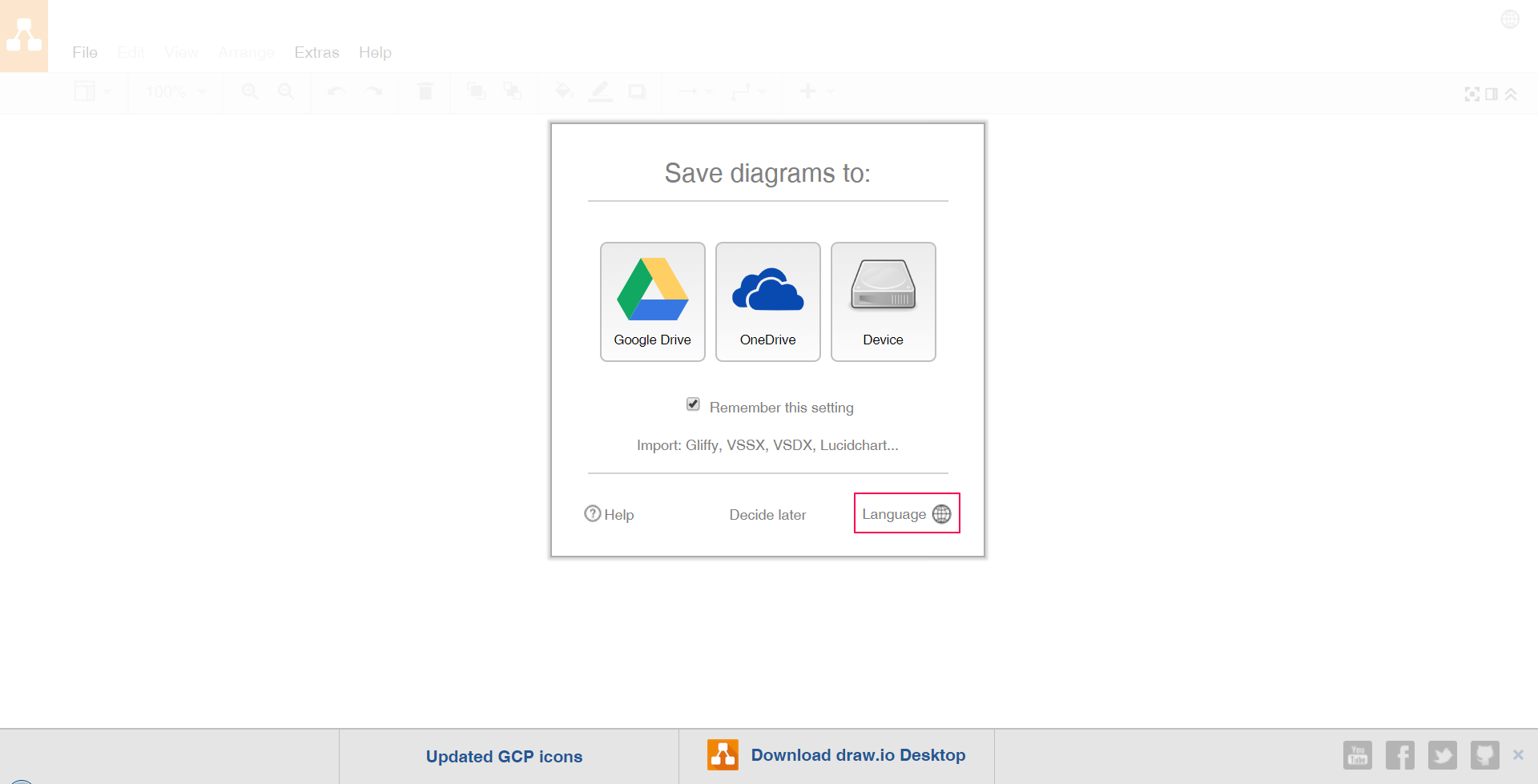
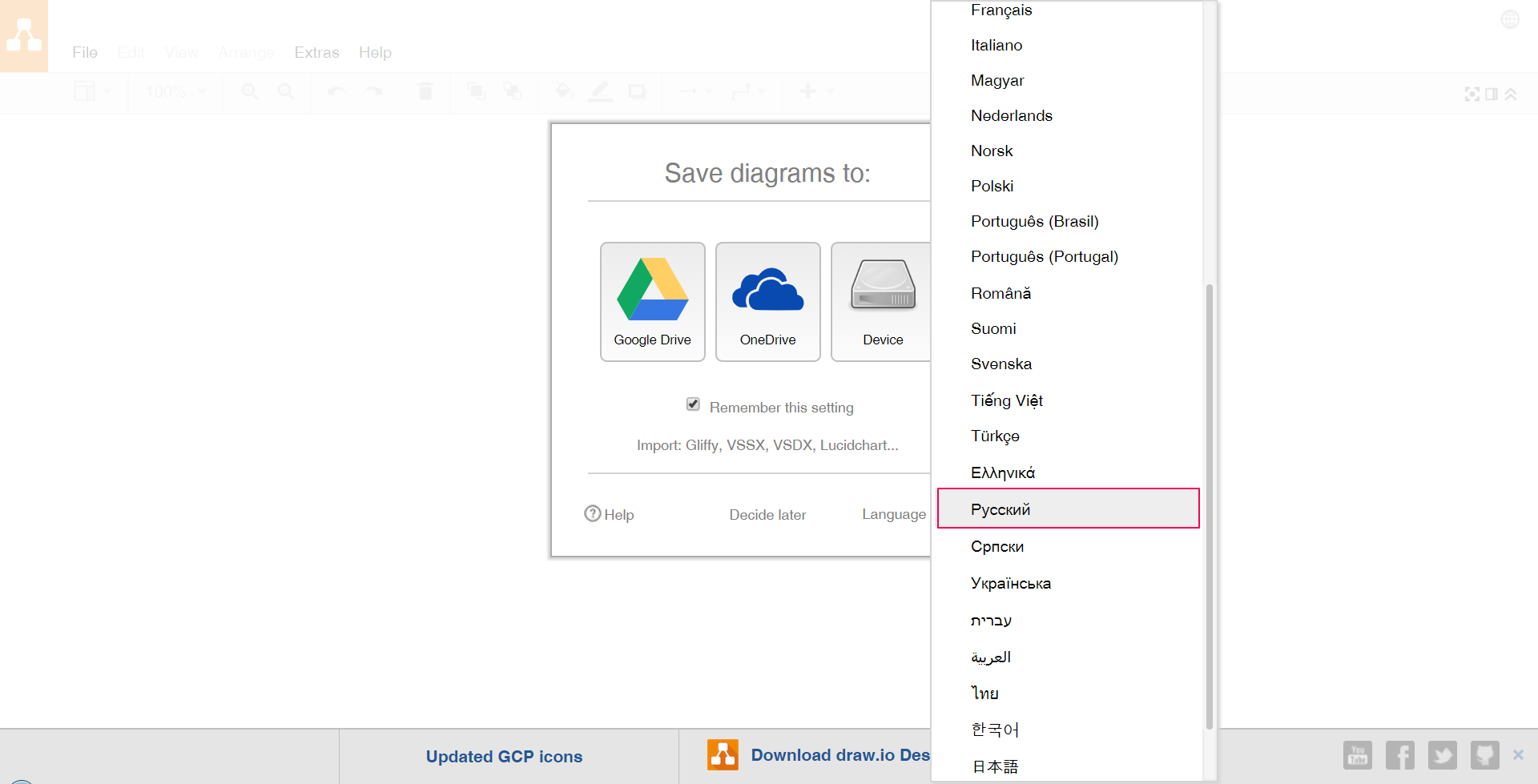
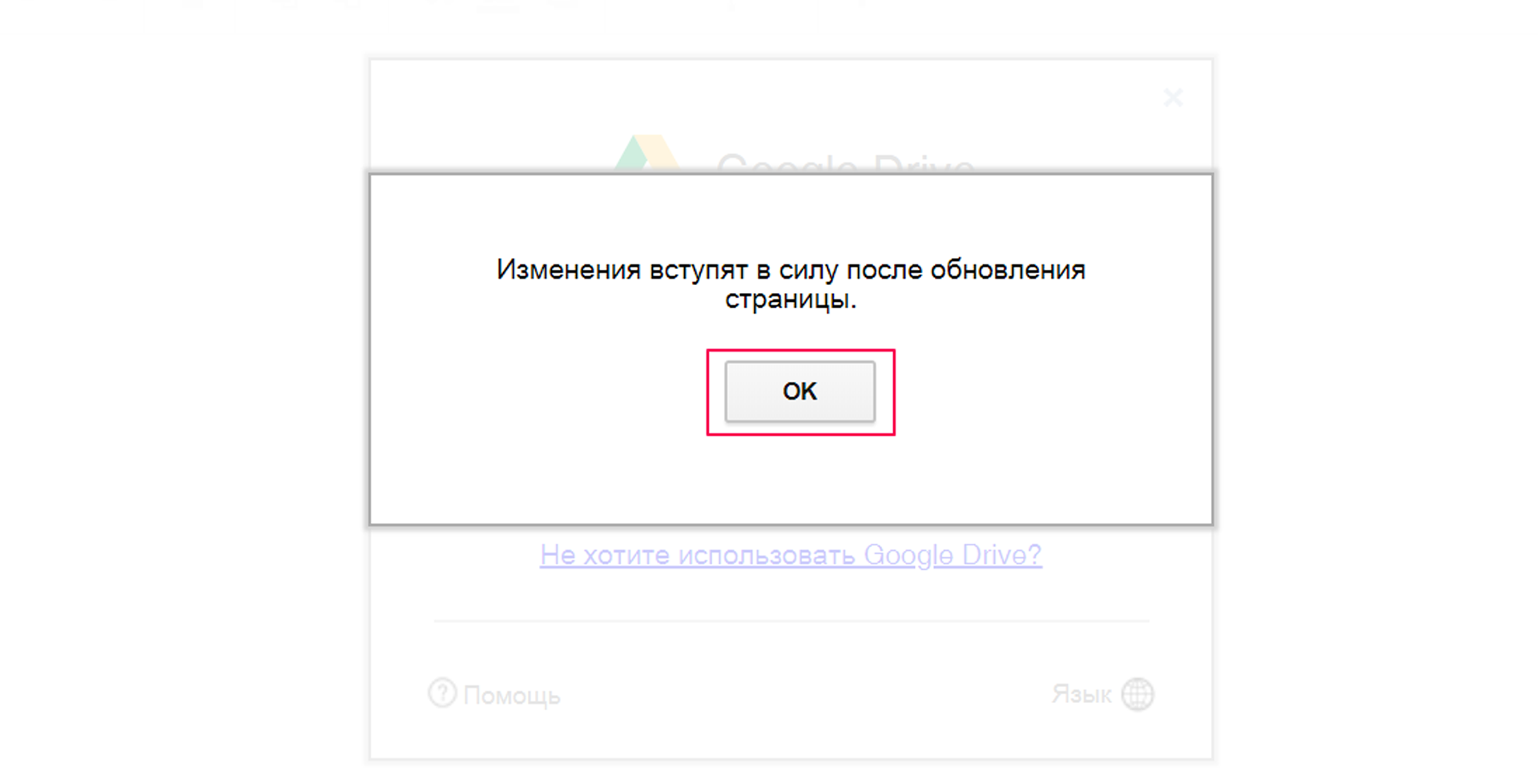
Если в качестве хранилища проектов вы выбрали один из облачных сервисов, система предложит вам войти в свой аккаунт. Авторизуйтесь в облаке, введите логин и пароль, а затем нажмите кнопку «Создать новую диаграмму». Если вы решили хранить данные на компьютере, сразу нажимайте «Создать новую диаграмму».
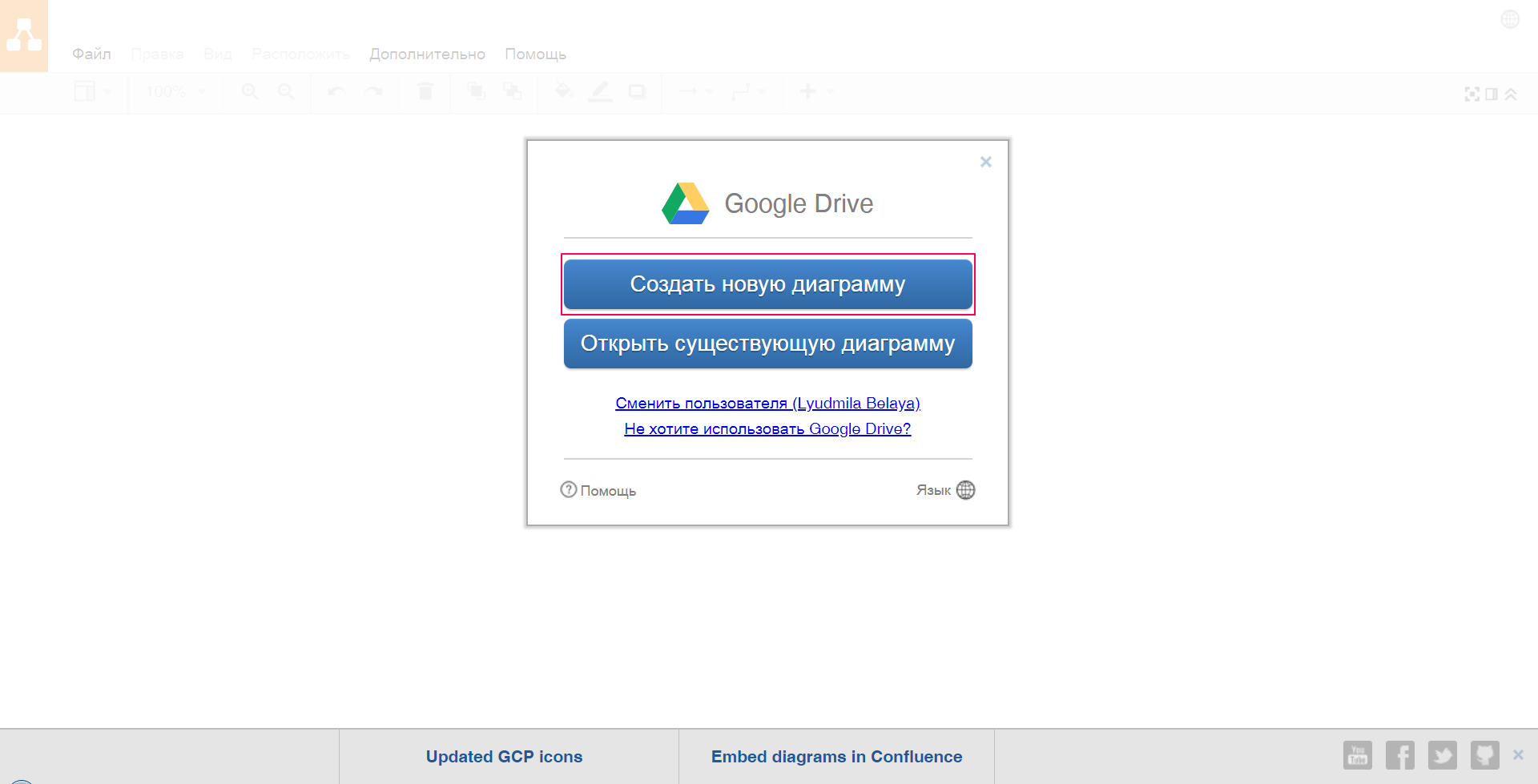
Впишите название диаграммы, затем во вкладке «Базовые» выберите пустой шаблон, если хотите нарисовать схему с нуля, либо один из готовых дизайнов, отсортированных в библиотеке по видам. Когда определитесь с внешним видом, нажмите кнопку «Создать» в правом нижнем углу.
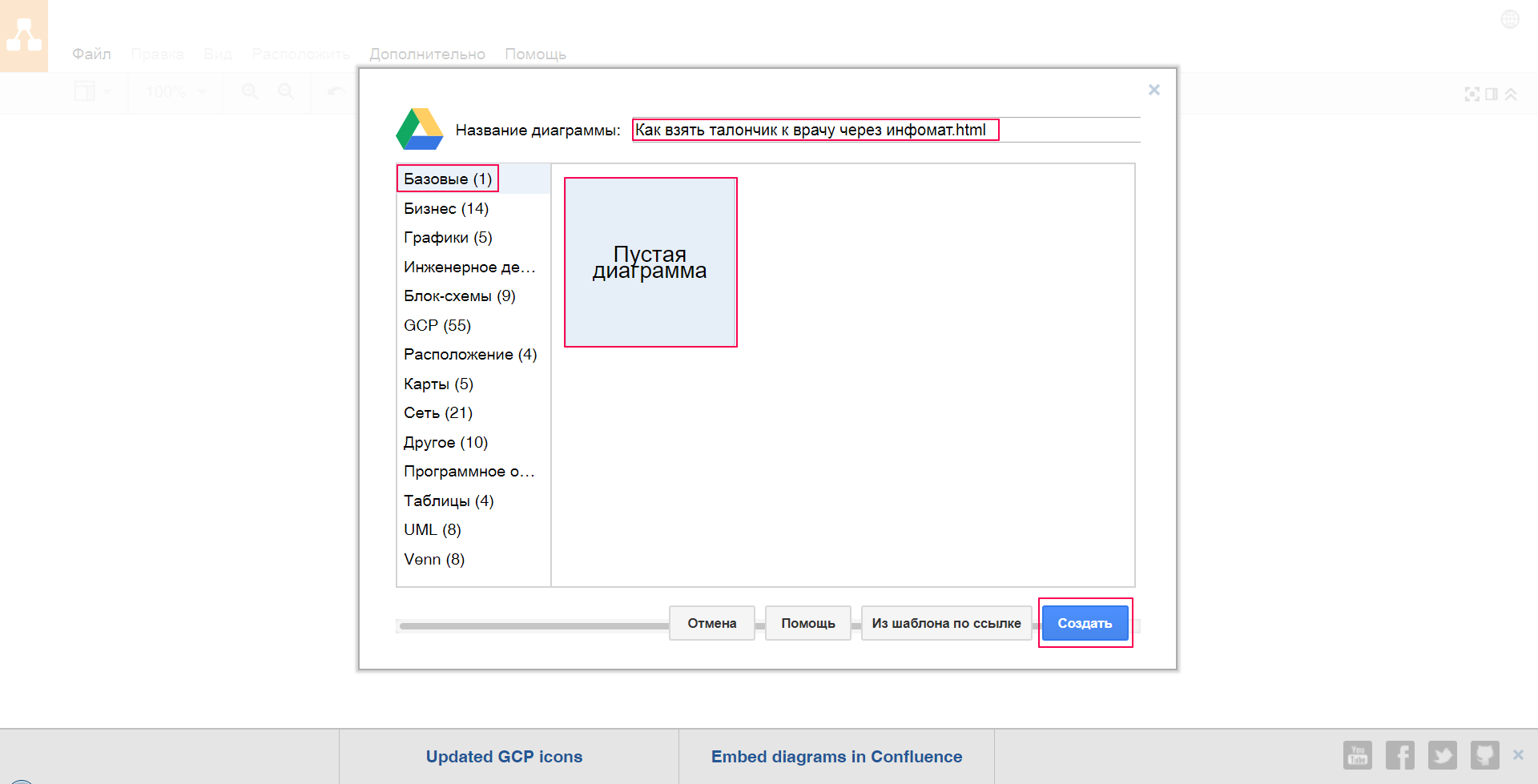
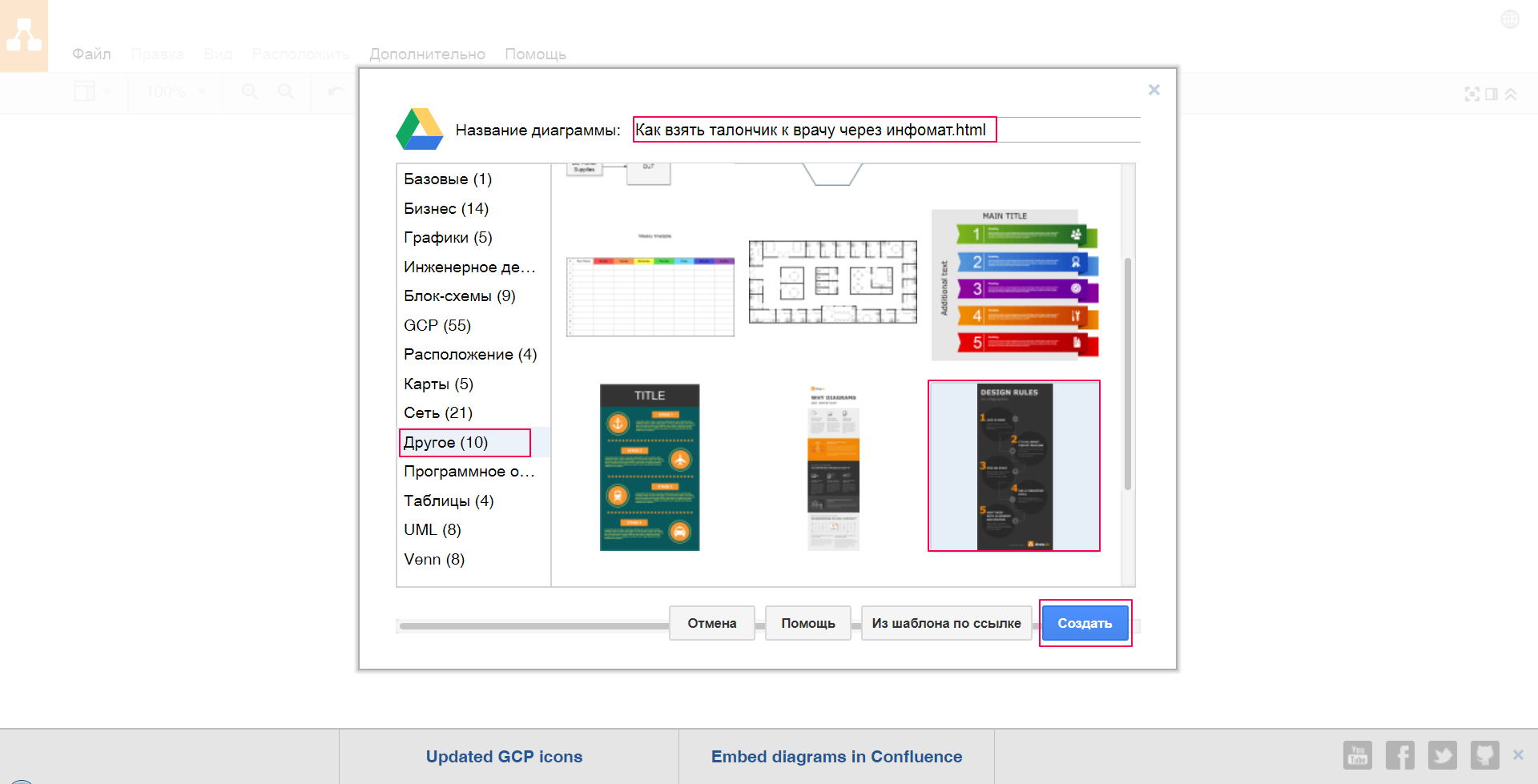
Система поинтересуется «Use root folder?» (Использовать корневую папку?), соглашайтесь. После этого вы попадете на основное рабочее поле, интерфейс которого аналогичен любому графическому редактору.
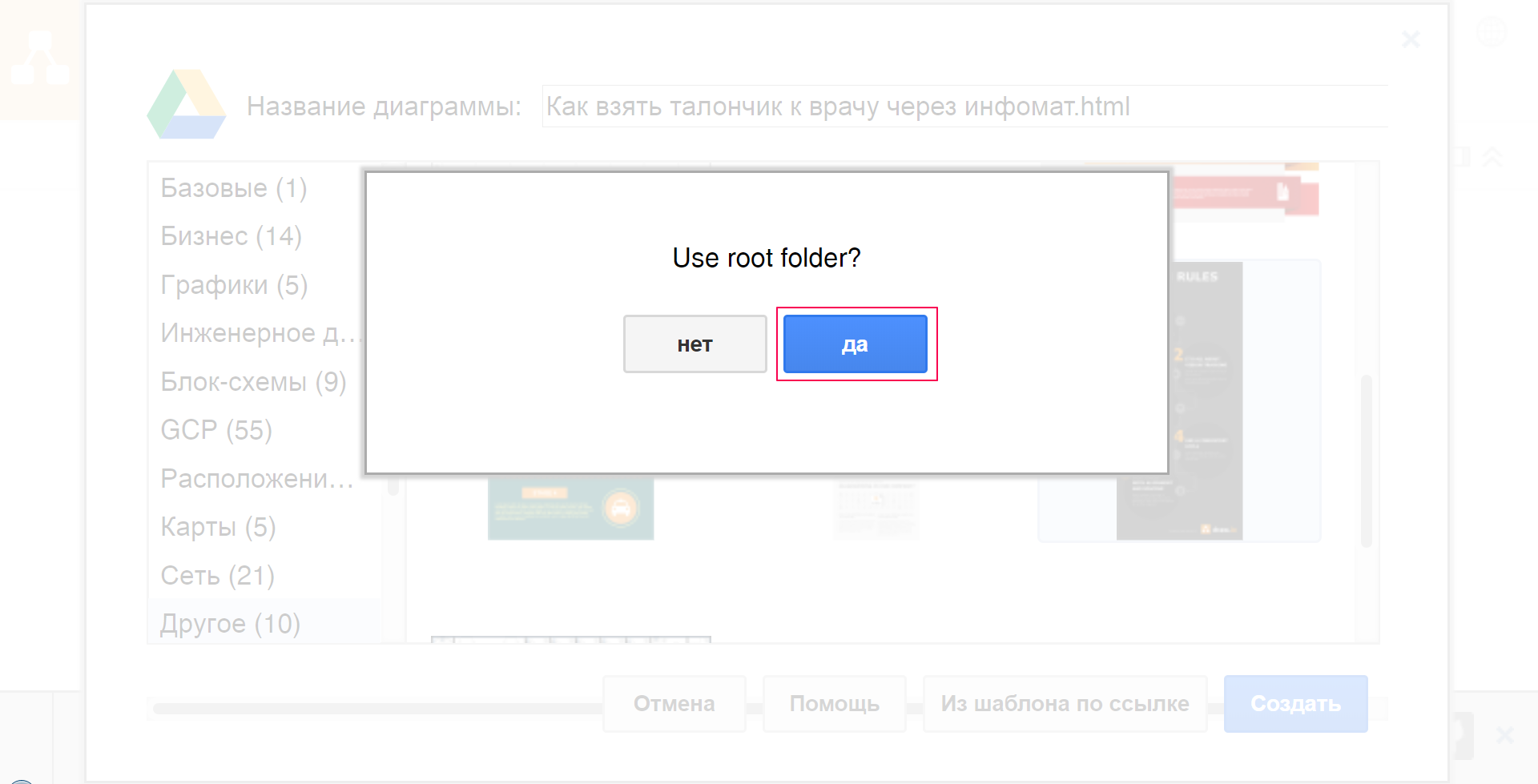
Любой элемент на поле можно изменять: масштабировать, перемещать, менять заливку и т. д. Сверху расположено меню, в котором можно задать масштаб рабочего поля, отменить действие, удалить объект, изменить порядок слоев, цвет заливки, линий, выбрать вид стрелок и линий, которые соединяют этапы алгоритма.
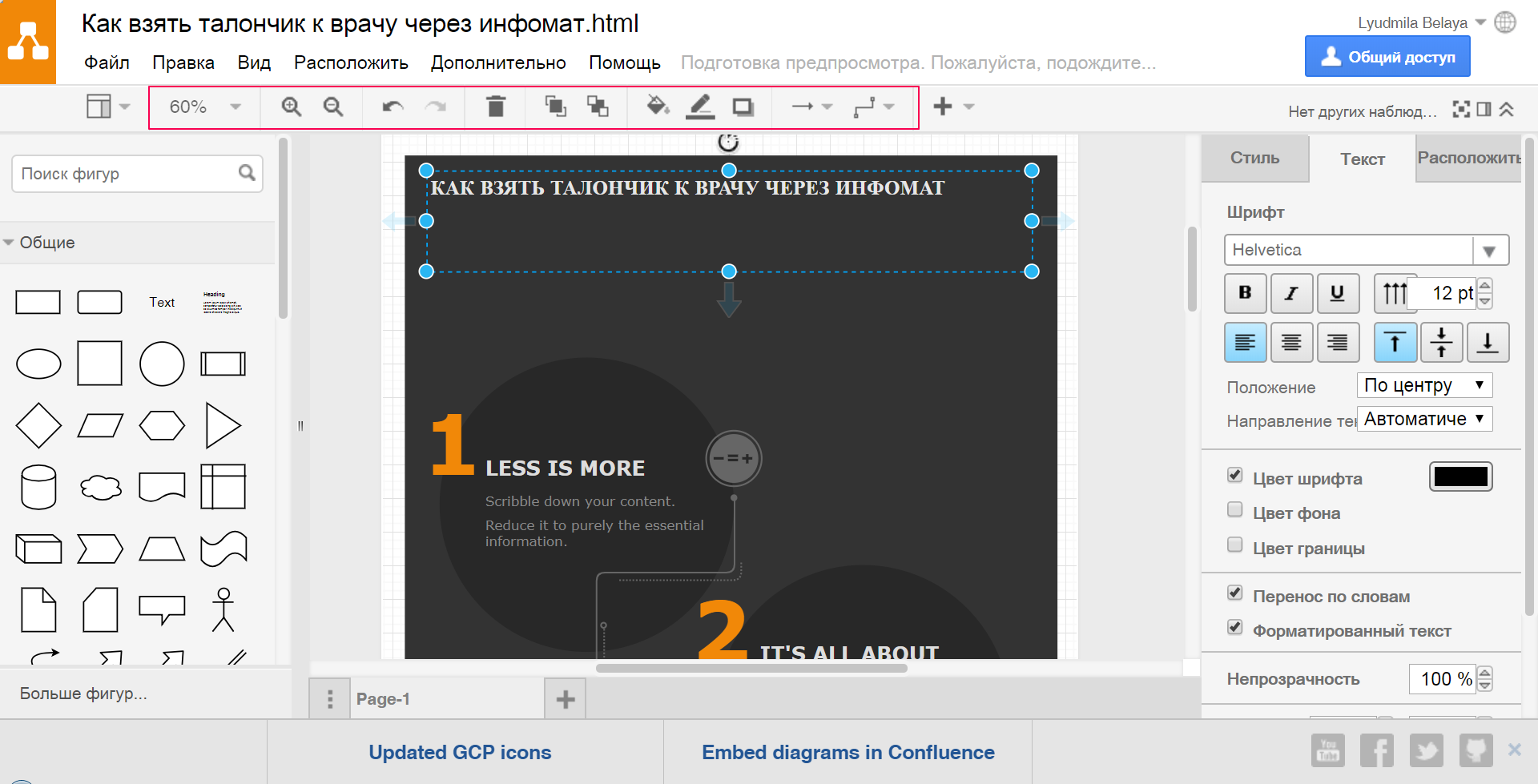
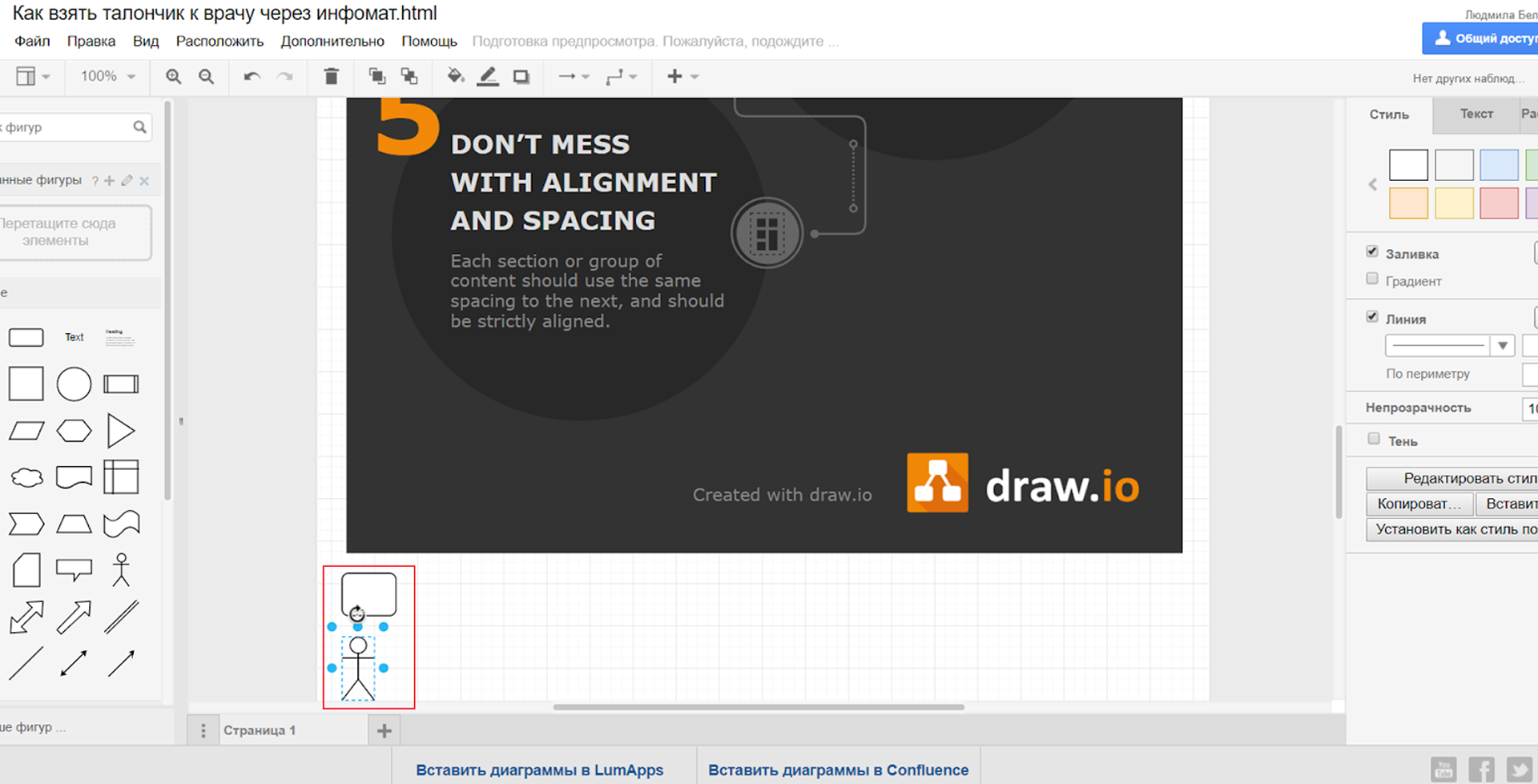
Новые элементы добавляются под рабочим «столом». Чтобы ереместить их, наведите курсор на объект, зажмите левой клавишей мыши и передвигайте.
Делаем алгоритм интерактивным
В Draw.io ссылки можно добавлять на любые элементы алгоритма. Гиперссылки помогут вашим пользователям найти дополнительную информацию или углубиться в тему.
Чтобы сделать объект кликабельным, выделите его левой клавишей мыши, нажмите на «Плюс» на верхней панели инструментов и выберите пункт «Добавить ссылку». Укажите URL-адрес и нажмите синюю кнопку «Добавить».
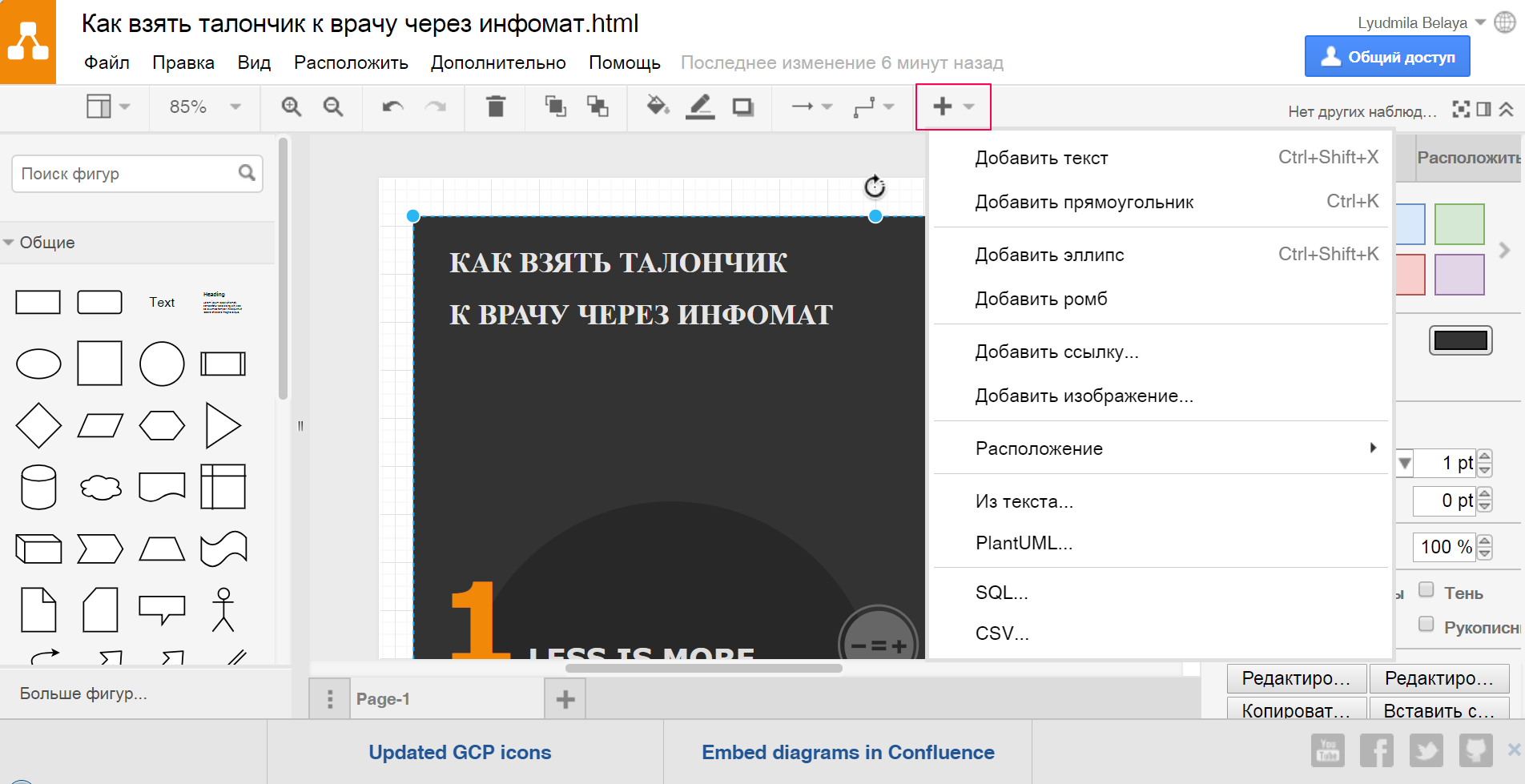
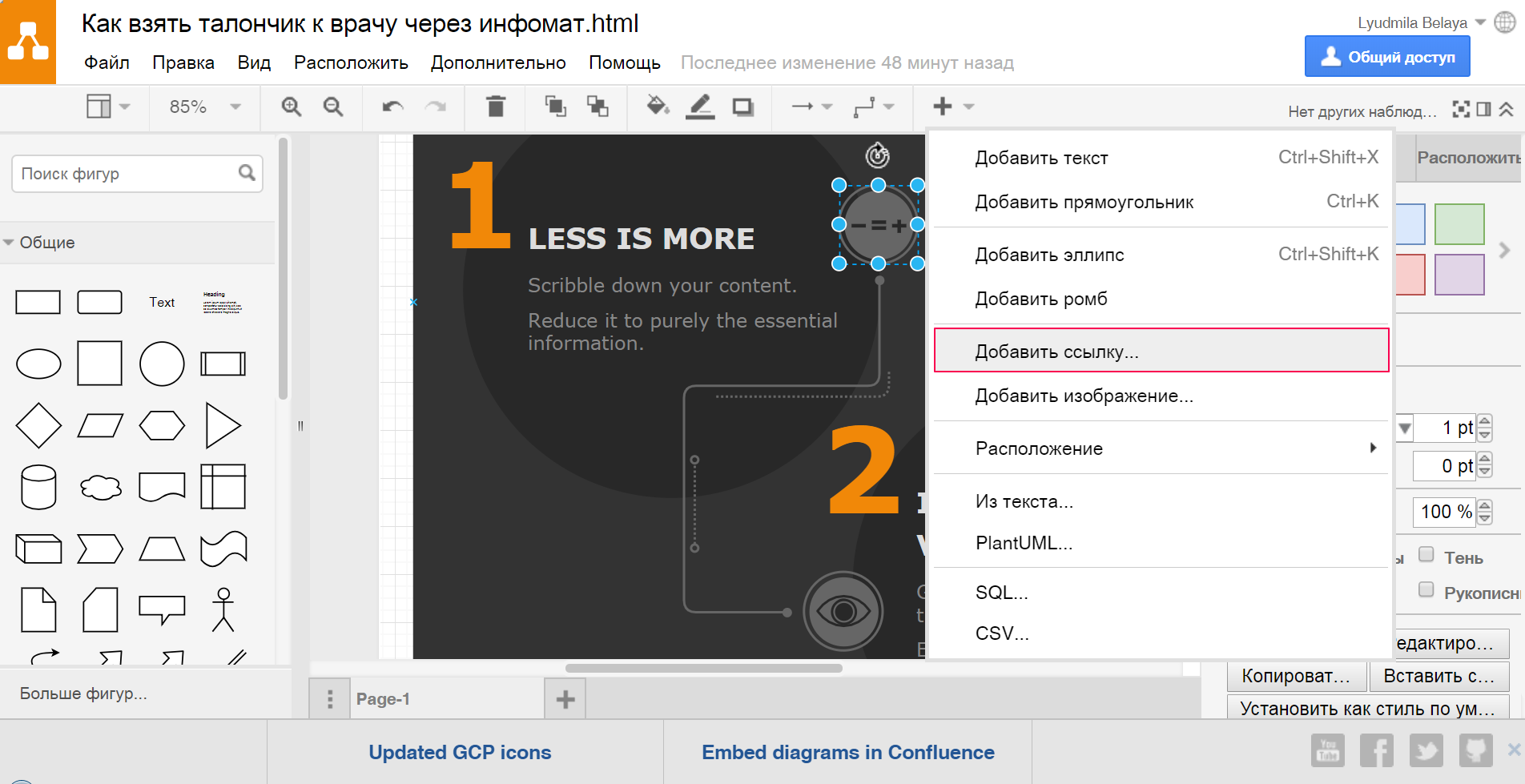
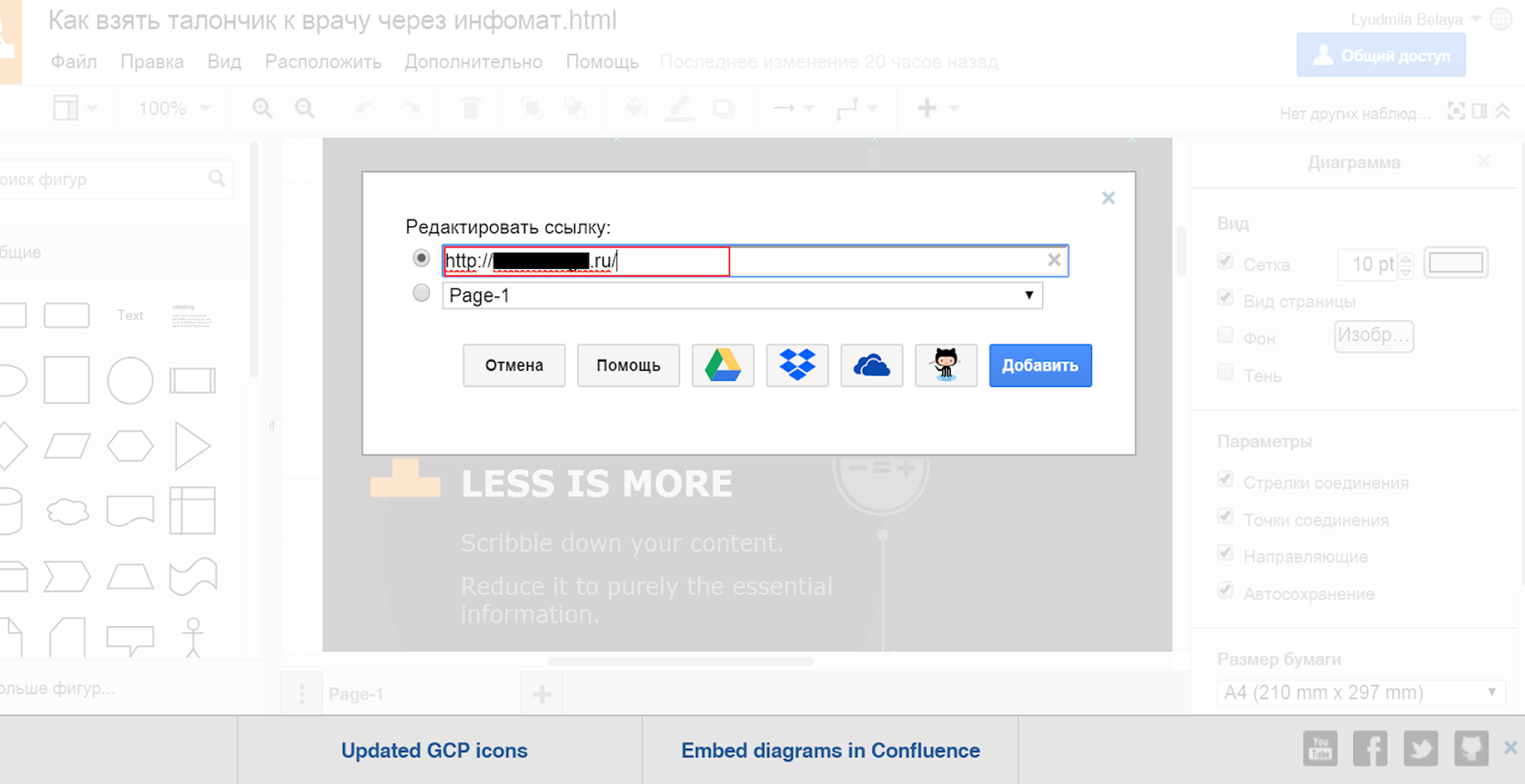
Также можно добавить ссылку на элемент из облачного хранилища.
Настраивается всё
С помощью закладок в меню справа от рабочего поля задайте общее оформление элемента, который редактируете, текст и точное расположение на листе.
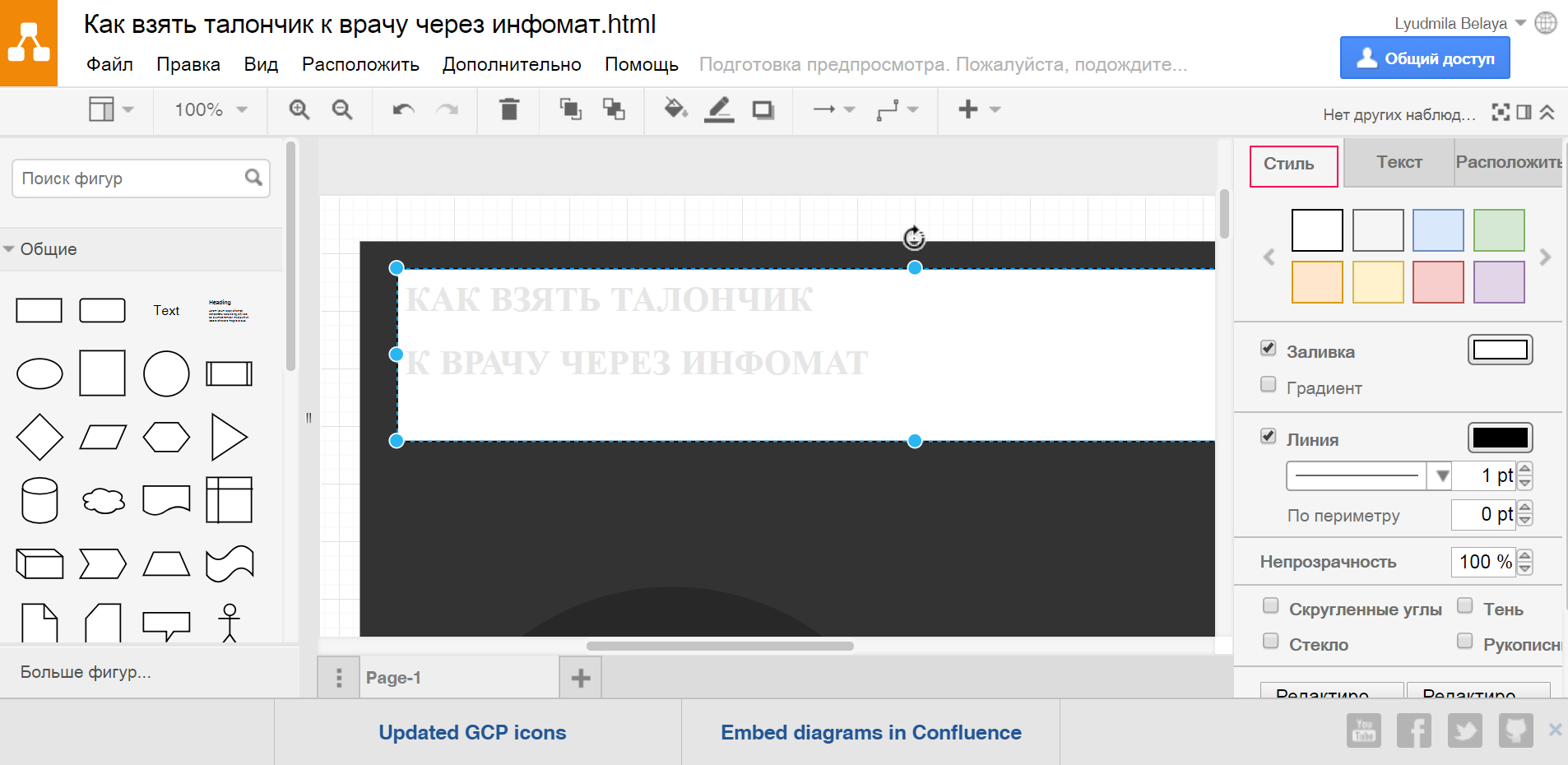

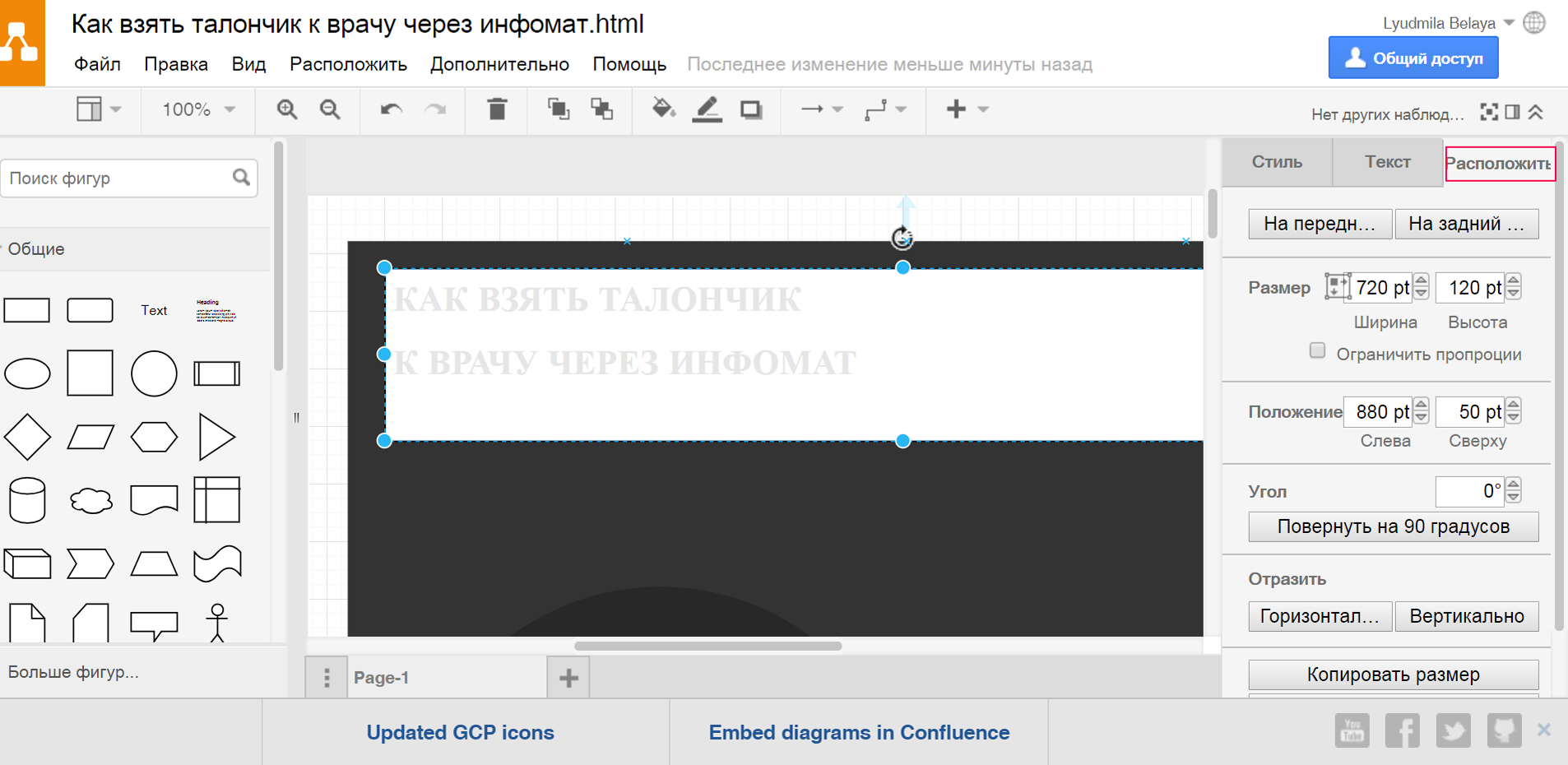
Сервис не воспринимает русский язык, поэтому вводите запросы на английском.
Как скачать или встроить результат
Когда вы закончите оформлять схему, зайдите в меню «Файл» и выберите пункт «Экспортировать как». Сервис предложит выбрать, в каком формате сохранить файл, или копировать URL-адрес — адресат сможет посмотреть вашу схему на сайте Draw.io.
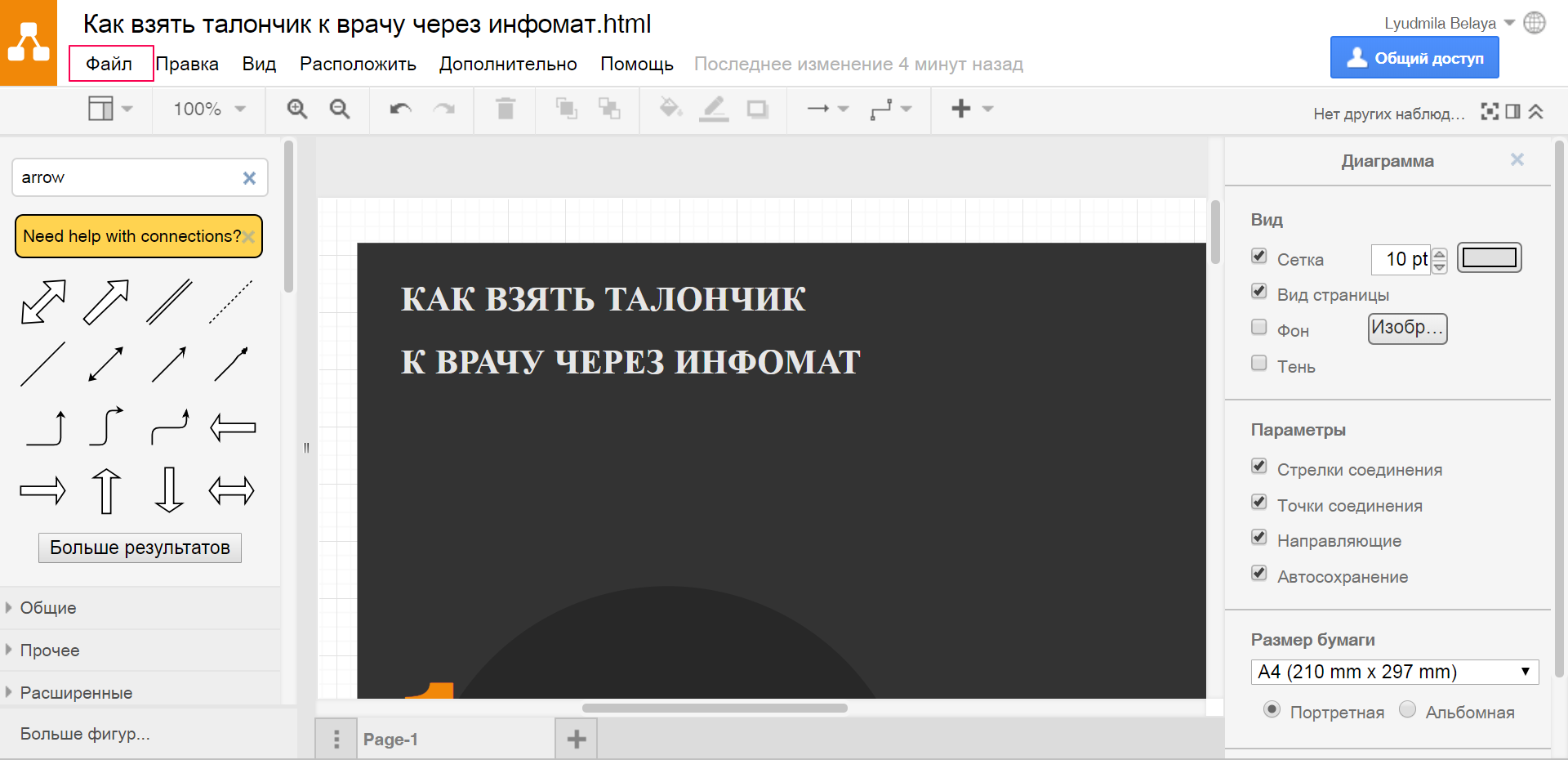
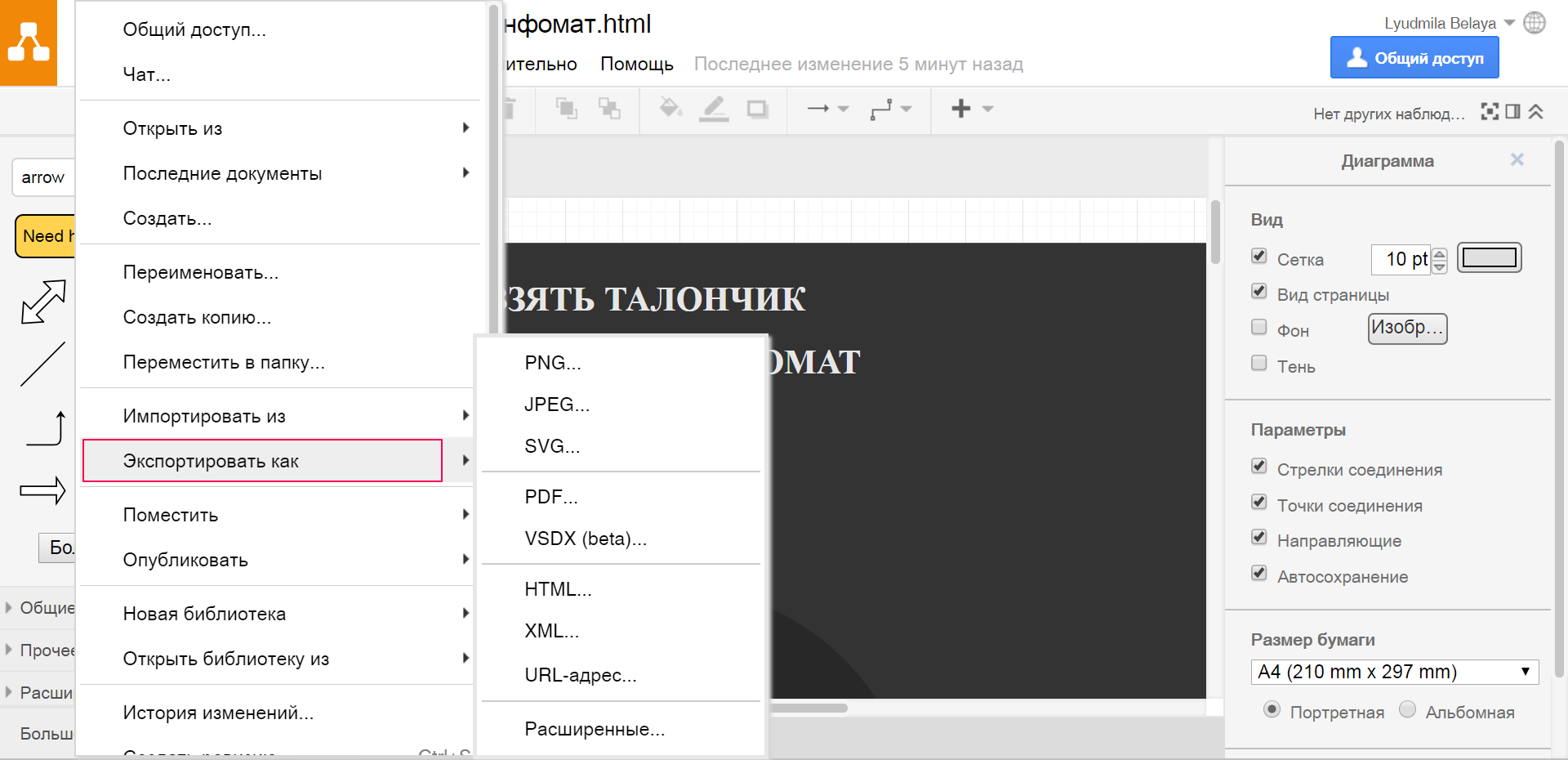
Чтобы встроить алгоритм на сайт или блог, зайдите в меню «Файл» и выберите пункт «Поместить», а затем «IFrame».

Чтобы получить короткую ссылку на свою инструкцию, перейдите в меню «Файл» и выберите пункт «Опубликовать».
Draw.io — бесплатный инструмент с большой библиотекой шаблонов. Пользоваться им несложно, а скачивать результат можно в хорошем качестве, пригодном даже для печати.
Для создания инструкции в верхнем меню нажмите ОНЛАЙН » Инструкции.
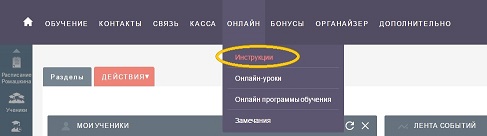
В меню Действия нажмите Создать инструкцию.

Введите название инструкции.

Напишите текст инструкции с необходимой последовательностью действий и картинками.
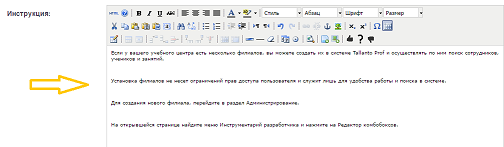
В конце инструкции вставьте ссылки с оценками. Для этого нажмите последовательно на кнопки оценок: положительной, средней и негативной.
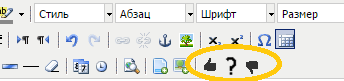
В конце текста инструкции появятся соответствующие ссылки.

Текст оценок можно изменить по своему усмотрению. Для этого напишите название оценки, выделите его и нажмите на кнопку, соответствующую этой оценке.
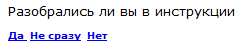
Подробнее о работе в визуальном редакторе описано в инструкции «Визуальный редактор шаблонов сообщений».
Укажите примечания для создаваемой инструкции, если это необходимо.

После того как инструкция будет написана – нажмите кнопку Сохранить.
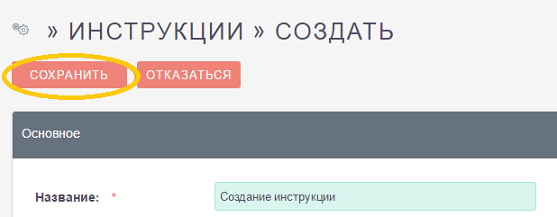
Рассказать читателям просто о сложном — одна из основных задач журналистики. Если вы рассказываете о новых законах, лучше всего подойдут карточки. Если же ваша задача объяснить какой-то простой алгоритм действий, удобнее всего создать пошаговую инструкцию.
О том, как легко и быстро создать разъясняющую картинку, рассказал Юрий Звягинцев, редактор, издатель, медиатренер из России. До этого эксперт рассказал о создании интерактивных фотографий в сервисе ThingLink. «Новый репортёр» собрал гайд по созданию пошаговых инструкций в бесплатном сервисе Draw.io.
Почему стоит развивать этот формат
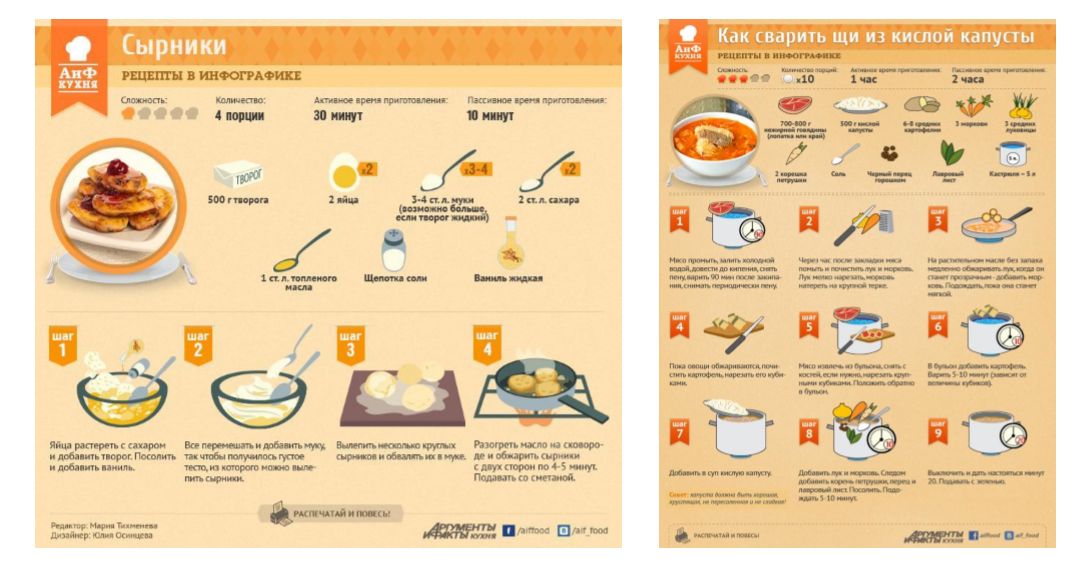
- Реальная польза для читателя. Мы действительно помогаем разобраться в каком-то сложном вопросе.
- Формирует лояльностью аудитории. Люди лояльны к нам, мы лояльны к нашим читателям.
- Долгоиграющий формат. Особенно если вы придумали хороший, правильный заголовок, который будет соответствовать поисковому запросу.
- Хорошо индексируется.
- Возможность брендирования.
- Вирусный эффект.
Для сложных алгоритмов формат не подходит. Например, вы можете рассказать, как подать налоговую декларацию, но не сможете рассказать, как подать в суд на компанию. Если это простой пошаговый алгоритм — делаем. Если вариативный — не делаем.
Несколько важных правил

- Тема должна быть важной и актуальной, не нужно делать пошаговые инструкции на то, как самому забить гвоздь, на очевидные вещи.
- Инструкция должна реально помочь решить проблему.
- Инструкция должна быть максимально понятной. Минимум сложной лексики.
- Используем минимально возможный объём текста.
- Дизайн инструкции должен вписываться в дизайн СМИ.
- В идеале стиль и дизайн должны соответствовать теме.
- Проведите фактчекинг и проверьте актуальность данных.
- Обязательно укажите источник и дайте ссылку.
Распространённые ошибки
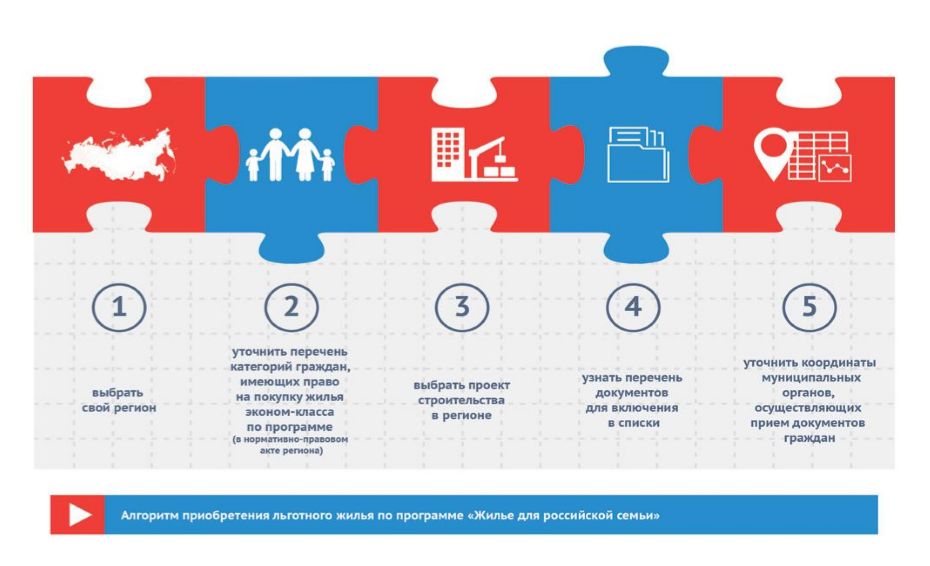
- Неконкретные или вариативные рекомендации. Например, «отнесите пакет документов в органы власти». Какой пакет? В какие органы?
- В алгоритме действий пропущены важные шаги. То, что очевидно для вас, не всегда очевидно для ваших читателей.
- В простой формат упакованы сложные алгоритмы.
- Автор пытается впихнуть невпихуемое.
- Много лишних элементов и украшательства.
- На последнем шаге цель не достигнута.
Создаём пошаговую инструкцию в сервисе Draw.io
Интересные и эффективные мультимедийные форматы можно делать без дизайнера.
- Подбираем тему и фактуру, разбиваем алгоритм на шаги, готовим дополнительные материалы (если нужно).
- Заходим на сайт Draw.io (регистрация не требуется), выбираем язык и место для хранения файлов (Google Drive, One Drive или компьютер). Если выбрано «Облако», система попросит авторизоваться. Если хранить будете в компьютере, сразу жмите «Создать новую диаграмму».
- Впишите название диаграммы. Затем в левом меню во вкладке «Базовые» выберите пустой шаблон (если хотите нарисовать схему с нуля) либо один из готовых дизайнов, отсортированных в библиотеке по видам. После того как определитесь с шаблоном, нажмите «Создать».
- Теперь вы работаете со своей инфографикой. Интерфейс рабочего поля устроен так: слева — библиотека с иконками и другими рабочими элементами; справа — опции работы с текстом, стилями и расположением; в верхнем меню можно отменить действие, выбрать вид стрелок и линий, соединяющих этапы алгоритма.
- Любой элемент можно сделать кликабельным. Для этого активируйте элемент, нажмите «+» на верхней панели, выберите пункт «Добавить ссылку» и впишите URL.
- Чтобы сохранить инфографику, в меню «Файл» выберите опцию «Экспортировать как» и нужный формат (jpg, png и т. д.).
- Чтобы встроить инфографику на сайт или в блог, в меню «Файл» выберите пункт «Поместить», а затем «IFrame».
Особенности сервиса Draw.io:
- Он бесплатный и не требует регистрации
- Сервис мультиязычный
- Можно взять шаблон и создать инфографику самому
- У сервиса широкие функциональные возможности
- У сервиса понятный для недизайнера интерфейс
Альтернативы сервису Draw.io: pictochart.com, canva.com, infogr.am, easel.ly, creately.com
Создание пошаговых руководств пользователя, учебных пособий и руководств поможет вам легче отправлять информацию и позволит вашей аудитории лучше понять ваше сообщение.
Существует множество таких инструментов, которые помогут вам создать пошаговые руководства на рынке, и мы выбрали пять лучших, чтобы помочь вам сделать ваше решение проще. Ознакомьтесь с их основными функциями, потому что они помогут вам решить, какой вариант лучше всего подходит для ваших нужд.
- 1
StepShot

StepShot — это простой, но мощный инструмент, который позволяет создавать подробные пошаговые руководства и руководства по процедурам.
Проверьте лучшие функции, которые включены в эту программу ниже:
- Используя этот инструмент, вы сможете легко запечатлеть последовательность ваших шагов.
- Программное обеспечение будет следовать за вашим курсором, и каждый ваш щелчок приведет к скриншоту.
- Вы сможете комментировать изображения с заголовком и описанием.
- Вы получите возможность добавить фокус на ваши изображения с помощью простых и мощных инструментов редактирования.
- Программное обеспечение позволяет экспортировать документы в PDF, Microsoft Word, HTML-страницы, форматы на основе XML и DITA.
- Используя StepShot, вы сможете сэкономить до 90% времени, затрачиваемого на создание справочной документации по программному обеспечению.
Откройте для себя все преимущества и преимущества инструментов StepShot, чтобы создавать руководства пользователя и учебные руководства намного быстрее, чем когда-либо прежде, зайдите на официальный сайт этого инструмента и ознакомьтесь с дополнительными функциями этого удивительного программного обеспечения.
- ТАКЖЕ ЧИТАЙТЕ: 5 лучших бесплатных программ для создания программного обеспечения Gantt и WBS
- 2
ScreenSteps
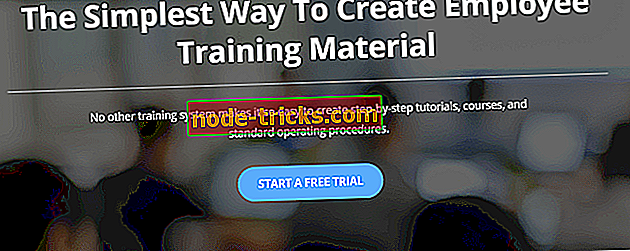
ScreenSteps — это программа, которая позволяет вам делать снимки каждого из этапов процесса, который вы пытаетесь продемонстрировать.
Посмотрите на наиболее важные функции и возможности, которые включены в это программное обеспечение:
- ScreenSteps автоматически создает документ с каждым снимком экрана в том порядке, в котором вы его сняли.
- Вы можете использовать встроенные в ScreenSteps аннотации и текстовые инструменты для добавления бликов, стрелок и текста, а также для успешного и точного завершения учебника.
- Вы сможете экспортировать конечный результат в различные форматы, включая PDF, HTML, WordPress, Microsoft Word, Type Pad, Joomla, Blogger, MindTouch, Movable Type и другие.
- Используя этот инструмент, вы сможете создать базу знаний для своих сотрудников, а также создать отдельную базу знаний для своих клиентов.
В целом, используя ScreenSteps, вы сможете легко создавать базы знаний для различных аудиторий. Проверьте расширенный набор функций и возможностей, которые упакованы в ScreenSteps на официальном сайте инструмента.
- ТАКЖЕ ЧИТАЙТЕ: одно из лучших приложений для Windows для 2D Cad и технического рисования
- 3
Доктор Объяснить
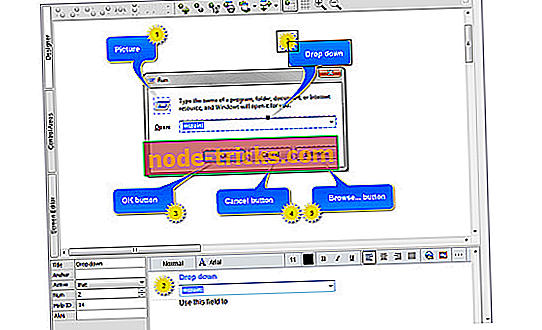
Программное обеспечение Dr.Explain — это программа для создания файлов справки, которая может захватывать окна из живого приложения, создавать скриншоты и добавлять ссылки на все элементы управления.
Ознакомьтесь с лучшими функциями, которыми вы сможете насладиться, если решите использовать этот инструмент:
- Программное обеспечение помогает автоматически создавать файлы, документацию и онлайн-руководства в форматах HTML, CHM, PDF и RTF.
- Этот инструмент основан на уникальной системе анализа интерфейса и захвата экрана.
- Благодаря этой системе Dr.Explain автоматически анализирует пользовательский интерфейс приложения и делает скриншоты всех элементов управления и элементов.
- Затем вы можете добавить пояснительные выноски ко всем изображениям в черновой справочной системе.
- В конце концов вам придется добавить описания к этим выноскам и сохранить результат в нужном формате.
Скачайте Dr.Explain бесплатно с официального сайта и попробуйте этот инструмент для себя.
- 4
Имаго Рекордер
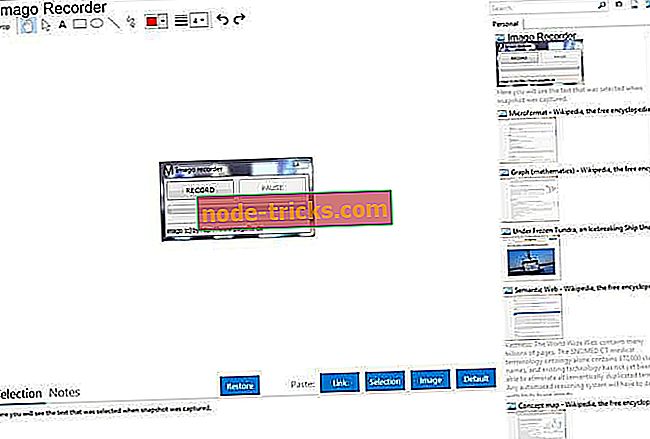
Imago Recorder — это инструмент, который может легко записывать действия системы и позволяет создавать пошаговые руководства и инструкции для третьих лиц.
Посмотрите на основные функции этого инструмента ниже:
- Этот простой инструмент регистрирует активность системы.
- Эта программа позволяет сохранять содержимое отчета для последующего отзыва и просмотра третьей стороной.
- Вы можете изменить различные настройки в этом программном обеспечении, и результат состоит из сжатого отчета со скриншотами и состояния системы, которые можно отправить по электронной почте.
Вы можете скачать программное обеспечение Imago Recorder для Windows и узнать, что еще можно сделать с помощью этого программного обеспечения.
- ТАКЖЕ ЧИТАЙТЕ: Cortana может вскоре заменить инструкции по эксплуатации
- 5
Dokit
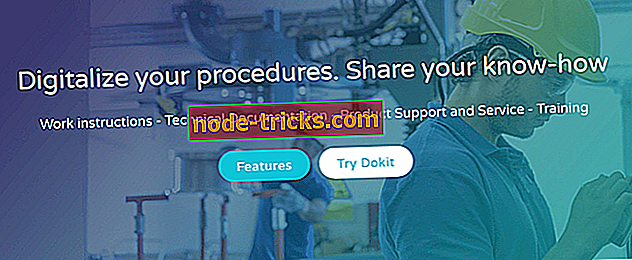
Это решение, которое позволяет создавать ноу-хау, рабочие инструкции, руководства пользователя и многое другое. Dokit делает вашу документацию доступной всего за несколько кликов на всех носителях и интегрируется с вашими существующими системами.
Проверьте наиболее интересные функции, которые включены в это программное обеспечение:
- Ваши процедуры будут кристально чистыми, визуальными и ориентированными на действие.
- Вы сможете использовать, шорты видео, фотографии, диаграммы, 3D иллюстрации и многое другое.
- Вы можете использовать адаптированные форматы, чтобы помочь вашей аудитории понять больше технических концепций.
- Показанные процедуры иллюстрируют шаги, которые необходимо предпринять перед началом действия.
- Вы сможете создавать руководства пользователя, чтобы помочь вашей аудитории совершать меньше ошибок.
Зайдите на официальный сайт Dokit и проверьте эту программу, чтобы увидеть, как она работает.
Это пять инструментов, которые мы выбрали для создания пошаговых руководств и руководств пользователя, и все они совместимы с системами под управлением Windows. Проверьте их набор функций и решить, какой из них лучше всего подходит для ваших нужд.
Создайте пошаговые инструкции с помощью этих инструментов